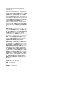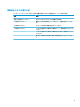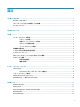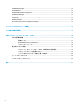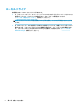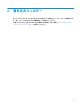Windows 10 IoT Enterprise - Administrator Guide
1
お使いになる前に
このガイドは、Windows
®
10 IoT Enterprise オペレーティング システムをベースとする HP Thin Client の
管理者用です。HP が提供するオペレーティング システム イメージを使用し、オペレーティング シス
テムを設定するときまたはこのガイドに記載されている管理アプリを使用するときには管理者とし
て Windows にログオンすることを前提としています。
Windows へのログオン
初期設定では 2 つのユーザー アカウントがあります。
●
[Administrator]または[Admin]:ユーザー アカウントの管理やアプリのインストールなどの恒久的
なシステム構成を行うことができます。
注記:新規のイメージでは、Windows に含まれている組み込みの Administrator アカウントは初期
設定で無効になっており、HP が提供する Admin アカウントに置き換えられています。組み込み
の Administrator アカウントを無効にしておくことを強くおすすめします。組み込みの管理者ア
カウントにはオペレーティング システムへの変更許可を確認するユーザー アカウント制御のプ
ロンプトがなく、意図しない変更が行われる可能性があります。HP が提供する Admin アカウン
トでは、このプロンプトが有効になっています。
●
[User]:システムへの恒久的な変更を行うことはできず、エンドユーザー操作用です。
Windows が起動すると自動的に User アカウントでログオンされるため、初期設定パスワード
Administrator または Admin をそれぞれ使用して Administrator または Admin アカウントに手動で
切り替える必要があります。
User アカウントに戻すには、初期設定パスワード User を使用します。
注記:
ユーザー アカウント パスワードでは、大文字と小文字が区別されます。パスワードを初期設定
値から変更することをおすすめします。パスワードを変更する方法など、ユーザー アカウントについ
て詳しくは、4 ページのユーザー アカウントの管理を参照してください。
[コントロール パネル]での管理アプリの検索
このガイドで説明されている管理アプリのほとんどは、[コントロール パネル]を(カテゴリ表示では
なく)アイコン表示にして見つけることができます。
[コントロール パネル]を開くには、以下の操作を行います。
▲
[スタート]ボタンを右クリックし、メニューから[コントロール パネル]を選択します。
ヒント:
タッチ スクリーン上で目的の場所をタッチしたままにすることで、右クリックを実行で
きます。
または
Windows キー+ X キーを押して、メニューから[コントロール パネル]を選択します。
Windows
へのログオン
1